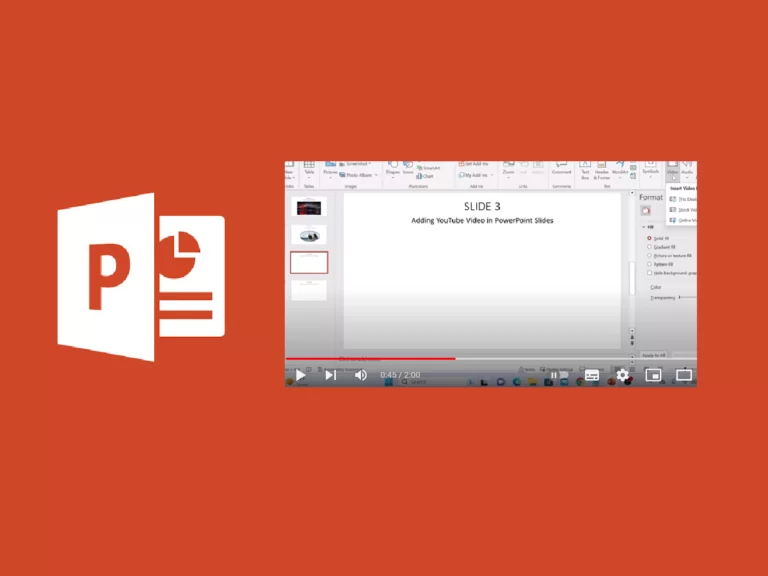
اندازي مطابق پڙهڻ جو وقت: 15 منٽ
ان کان اڳ جو اسان توهان کي ڏيکاريون ته ڪيئن وڊيو کي پاور پوائنٽ ۾ شامل ڪجي، اسان کي ان سببن سان شروع ڪرڻ جي ضرورت آهي ته توهان کي پنهنجي پاورپوائنٽ پريزنٽيشن ۾ وڊيو ڇو شامل ڪرڻ گهرجي.
79 سيڪڙو ماڻهو چوي ٿو ته هن کي گهڻيون پيشيونٽيون بورنگ لڳن ٿيون. جيڪڏهن توهان پنهنجي پاورپوائنٽ پريزنٽيشنز ۾ وڊيو مواد داخل ڪريو ٿا، ته ان ڳالهه جي ڪا به ضمانت نه آهي ته توهان جي پيشڪش ڪنهن به سٺي هوندي. پر توهان ضرور ضرور وڌندا توهان جي بيهڻ جا موقعا.
پريشانيون پيش ڪندڙن لاءِ هڪ وڏو مسئلو آهن. ڪيترن سالن کان، اوسط توجه جي مدت وڌي وئي آهي، سوشل ميڊيا جي اثر جي ڪري. پريزنٽيشن کي شروع ڪرڻ ۽ ختم ڪرڻ لاءِ بهترين عملن کان علاوه، توهان پنهنجي سامعين کي به چپ ڪري سگهو ٿا جڏهن توهان پاور پوائنٽ ۾ وڊيو شامل ڪريو ٿا.
توهان جو حتمي مقصد توهان جي پيغام کي حاصل ڪرڻ آهي، توهان جي پيشڪش جي موضوع کان سواء. انگن اکرن موجب، سامعين صرف 10 سيڪڙو معلومات رکي ٿو جيڪا اهي متن ۾ ڏسن ٿا، وڊيوز ۾ 95 سيڪڙو جي مقابلي ۾ . جيڪڏهن گوگل سي اي او سندر پچائي بلاڪ ٽيڪسٽس ۽ بلٽ پوائنٽس کي ڇڏي سگهي ٿو، توهان کي هن جي پيش ڪيل انداز جي پيروي ڪرڻ کان ڇا روڪيو آهي؟
هڪ پاورپوائنٽ پريزنٽيشن هڪ طاقتور اوزار آهي جيڪو توهان جي سامعين کي متاثر ڪري سگهي ٿو ۽ عظيم خيالن کي وڪرو ڪري ٿو. انهي ڪري Microsoft انهي ڳالهه کي يقيني بڻايو آهي ته اهي تازو ڊجيٽل مارڪيٽنگ جي رجحانات سان گڏ آهن.
اهي هڪ نه پر موجود آهن پاور پوائنٽ ۾ وڊيو داخل ڪرڻ جا ٽي طريقا !
اسان انهن سڀني کي اسان جي سبق ۾ ڍڪيندا سين.
جڏهن ان کي استعمال ڪرڻ لاء : جيڪڏهن توهان وٽ توهان جي پيشڪش ۾ حصيداري ڪرڻ لاءِ پنهنجا پنهنجا وڊيوز آهن.
پاورپوائنٽ ۾ وڊيوز شامل ڪرڻ جي باري ۾ بهترين شيء اهو آهي ته اتي هڪ وقف مينيو آهي. ۽ صورت ۾ ڪجهه قدم توهان کي واقف نظر اچن ٿا، حيران نه ٿيو.
اسان جو پهريون اختيار ڪمپيوٽر درآمد آهي. اچو ته ڏسو پي سي يا ميڪ مان وڊيو ڪيئن شامل ڪجي.
1) چونڊيو Insert مينيو ربن مان (اسڪرين جي چوٽي تي).
2) چونڊيو Video، پوءِ مٿي وڃو This Device، پهريون اختيار.
3) توھان جي پسند جي ھڪڙي فائل چونڊيو ۽ پوء ڪلڪ ڪريو Insert.
اسٽاڪ وڊيوز ڪاروبار پيش ڪرڻ لاء بهترين اختيار آهن. يوٽيوب ۽ Vimeo تي هڪ وسيع انتخاب آهي، پر توهان جي پيش ڪيلن سان ڪاپي رائيٽ جي مسئلن کان بچو.
اچو ته ڏسو ته پاور پوائنٽ ۾ اسٽاڪ وڊيو ڪيئن داخل ڪجي.
1) چونڊيو Insert مينيو ربن مان (هي قدم ساڳيو آهي).
2) چونڊيو Video، پوءِ مٿي وڃو Stock Videos، ٻيو اختيار.
3) وڊيو چونڊيو جيڪو توهان چونڊڻ چاهيو ٿا، پوء دٻايو Insert.
بنا ڪنهن شڪ جي، ڪيترائي ماڻهو پڇن ٿا ته ڪيئن يوٽيوب وڊيو کي ايمبيڊ ڪجي پاور پوائنٽ ۾، جيئن وڊيو وسيلن کي ڳولڻ لاءِ هي بهترين جڳهه آهي. پر نه رڳو توهان يوٽيوب مان هڪ وڊيو کي پاور پوائنٽ ۾ شامل ڪري سگهو ٿا، توهان پڻ هڪ داخل ڪري سگهو ٿا ٻين پليٽ فارمن جهڙوڪ Vimeo، Slideshare، Stream، ۽ Flipgrid. توهان کي صرف ڪرڻ جي ضرورت آهي صرف وڊيو URL ايڊريس کي نقل ڪريو ۽ ان کي پيسٽ ڪريو سرچ بار ۾. اچو ته ڏسو ته اهو ڪيئن ڪجي.
1) چونڊيو Insert مينيو ربن مان (هي قدم ساڳيو آهي).
2) چونڊيو Video، پوءِ مٿي وڃو Online Videos، ٽيون اختيار.
3) وڊيو URL ڪاپي ڪريو ۽ ان کي سرچ بار ۾ پيسٽ ڪريو.
4) جڏهن وڊيو پريو ظاهر ٿئي، ڪلڪ ڪريو Insert.
اسان کي توهان کي ڊيڄارڻ گهرجي ته آن لائين ذريعن مان پاورپوائنٽ ۾ وڊيوز شامل ڪرڻ سان وڊيو فارميٽ ۽ پلے بیک جا اختيار متاثر ٿي سگهن ٿا. اضافي طور تي، ويب ذريعي شامل ٿيڻ سان لوڊشيڊنگ وقت ۾ دير ٿي ويندي. مون ذاتي طور تي ڏٺو آهي ته، سراسري طور تي، پاور پوائنٽ ۾ شامل ڪيل يوٽيوب وڊيو گهٽ ۾ گهٽ 5-6 سيڪنڊن ۾ هلڻ شروع ٿئي ٿي.
مون هڪ تجربو ڪيو جتي مون پنهنجي ڪمپيوٽر مان هڪ گرافڪ ماما وڊيو شامل ڪيو ۽ اهو فوري طور تي لوڊ ڪيو. اهو پڻ فارميٽنگ ۽ پلے بیک مسئلا نه هو. آخر ۾، اهو بهترين ٿي سگهي ٿو هڪ طريقو ڳولڻ لاءِ وڊيوز ڊائون لوڊ ڪرڻ لاءِ جيڪي توهان چاهيو ٿا ۽ انهن کي سڌو سنئون پنهنجي PC/Mac تان اپلوڊ ڪريو.
جيڪڏهن توهان سکيو آهي ته پاورپوائنٽ تي وڊيو ڪيئن اپلوڊ ڪجي مٿي ذڪر ڪيل انهن ٽن طريقن کي استعمال ڪندي، اهو تمام سٺو آهي. توهان اڳ ۾ ئي پنهنجي سامعين کي خوش ڪرڻ ۽ توهان جي پيش ڪيل مقصدن کي حاصل ڪرڻ لاءِ تمام گهڻي ترقي ڪئي آهي. پر توهان جو ڪم اتي ختم نٿو ٿئي (بدقسمتي سان). توهان کي پلان ڪرڻ جي ضرورت آهي ته توهان جي وڊيو ڪيئن نظر ايندي ۽ آواز وانگر. ويڊيو کي پوزيشن ڏيڻ، غير ضروري حصن کي ڪٽڻ، وغيره سڀ اهم شيون غور ڪرڻ لاء آهن.
اچو ته ڏسون ته توهانجي پاورپوائنٽ وڊيوز کي ڪيئن ايڊٽ ڪجي ته جيئن اهي سٺا نظر اچن ۽ توهان جي سلائيڊز ۾ ”اضافي ٽچ آف فينس“ شامل ڪن.
بغير ڪنهن شڪ جي، توهان کي سڀني باڪس کي چيڪ ڪرڻ جي ضرورت آهي جڏهن توهان جي وڊيوز پاور پوائنٽ تي اپ لوڊ ڪريو. ۽ ڪرڻ جو پهريون ڪم توهان جي وڊيو جي فارميٽ چيڪ ڪرڻ آهي. Microsoft ڪيترائي خاصيتون شامل ڪيا آھن تنھنڪري توھان پنھنجي سامعين لاءِ وڊيو تجربو کي وڌيڪ ترتيب ڏئي سگھوٿا.
جئين توهان ڏسي سگهو ٿا، توهان وڊيو کي ترتيب ڏئي سگهو ٿا، هڪ وڊيو انداز لاڳو ڪريو، ان جي رسائي جي جانچ ڪريو، ان کي سلائڊ تي ترتيب ڏيو ۽ ان جي سائيز کي چونڊيو. اچو ته شروع ڪريون.
جيڪڏهن توهان برعڪس ۽ نمائش کي تبديل ڪرڻ چاهيو ٿا، توهان استعمال ڪري سگهو ٿا 25 اڳوڻي رنگ اسڪيمونdefi+40٪ ۽ -40٪ جي وچ ۾ رات جي روشني ۽ برعڪس.
توهان لنڪ تي ڪلڪ ڪري هڪ دستي ترتيب ٺاهي سگهو ٿا Video Corrections Options... هيٺ
ان صورت ۾ جيڪڏهن ڪو به اڳواٽ توهان لاءِ مناسب نه هجي، توهان دستي طور تي +/- 1٪ کان وڌيڪ 40٪ اسٽاپ ۽ قدرن ۾ روشني ۽ برعڪس کي ترتيب ڏئي سگهو ٿا.
ڪڏهن ڪڏهن، وڊيو ۾ توهان جي برانڊ جا رنگ نه هوندا آهن يا توهان ان کي وڌيڪ چنچل بڻائڻ چاهيو ٿا. وڊيو ٻيهر رنگ ڪرڻ وارو اوزار توهان کي صرف اهو پيش ڪري ٿو: پنهنجي وڊيو جي رنگن ۾ ڊرامائي تبديلي لاڳو ڪريو، توهان جي پاور پوائنٽ ٽيمپليٽس جي رنگن سان ملائڻ لاءِ يا صرف ڪجهه رنگ شامل ڪريو. توھان کي ٽن اختيارن سان ڇڏيو ويو آھي: اڳوڻن اختيارن مان ڪجھ چونڊيوdefiنائيٽ (21)، هڪ ڪسٽم ٻيهر رنگ جي تبديلي چونڊيو يا چيڪ ڪريو وڊيو رنگ جا اختيار پڻ مليا آهن. وڊيو فارميٽ مينيو ساڄي پاسي (تصوير چيڪ ڪريو وڌايل Visual Fixes مينيو مان ).
يقينا، صحيح وڊيو انداز چونڊڻ ضروري آهي. اهو فيصلو ڪرڻ وارو عنصر هوندو اهو ماپڻ ۾ ته توهان جا سامعين وڊيو تي ڪيترو جواب ڏين ٿا. ماڊلز مان هڪ چونڊڻ ٺيڪ آهي، پر جيڪڏهن توهان ڪوشش ڪريو ته ماڊل چونڊڻ ۾ وڊيو جي شڪل, وڊيو جي ڪناري جي e وڊيو اثرات ، توهان هڪ وڏو فرق محسوس ڪندا.
وڊيو فارم
ويڊيو شڪلون توهان جي وڊيوز کي تمام گهڻو بهتر بڻائي سگهن ٿيون. معياري چورس فارميٽ کي تبديل ڪري سگھجي ٿو، ۽ جيڪڏھن توھان ٿورو تصور شامل ڪريو ٿا، توھان حاصل ڪري سگھو ٿا شاندار انٽرايڪٽو عناصر، جھڙوڪ تير، تبصرو بڪس وغيره.
وڊيو ڪنڊ
وڊيو سرحدون تمام مفيد آهن. اهي وڊيو کي خاڪو ٺاهي سگهن ٿا، ان کي ڌار ڌار ٺاهي، ۽ سڀ کان اهم، وڊيو کي پس منظر کان الڳ ڪري، خاص طور تي جيڪڏهن اهي هڪجهڙا رنگ آهن.
وڊيو اثرات
وڊيو اثرات توهان جي راند جو ميدان آهي. پر سنجيدگيءَ سان: اهي اثر توهان جي وڊيو کي پاڇي، نرم ڪنارن، چمڪندڙ اثرن کي شامل ڪرڻ سان، يا صرف ان کي هڪ هموار 3D ڏيک ڏئي سگھن ٿا جيڪو توهان جي سامعين کي موهيندو.
وڊيو اثرات تي عمل ڪرڻ ۽ انھن کي تبديل ڪرڻ لاء، چونڊيو Video Effects مينيو ۾ Video Format، ۽ پوءِ کوليو Format Video ساڄي طرف
اسان ٽنھي کي ھڪڙي حصي ۾ آڻڻ جو فيصلو ڪيو، جيئن اھي ڪجھ معياري اختيار آھن جن کي وڌيڪ وضاحت جي ضرورت ناھي. متبادل متن انهن ماڻهن لاءِ آهي جيڪي بصارت کان محروم آهن يا جيڪڏهن وسيلا سست انٽرنيٽ ڪنيڪشن جي ڪري لوڊ ٿيڻ ۾ ناڪام ٿين ٿا. عام طور تي، وڊيو ۾ ڇا آهي بيان ڪرڻ لاءِ 1-2 جملا لڳن ٿا. جڏهن توهان Alt Text تي ڪلڪ ڪندا، ته هدايتن سان گڏ هڪ ڊائلاگ باڪس ساڄي پاسي ظاهر ٿيندو.
اختيارن بندوبست e پکيڙ اهي لاڳاپيل آهن جتي وڊيو پوزيشن ڪئي وئي آهي ۽ اهو سلائيڊ مان ڪيترو جاء وٺندو. سان بندوبست توھان وڊيو کي سلائڊ تي ڪٿي به پوزيشن ڪري سگھو ٿا، ان سان گڏوگڏ ان کي گھمائي سگھو ٿا، ان کي اڳتي ۽ پوئتي پين ڪريو، ۽ ان کي ترتيب ڏيو.
اوزار پکيڙ اهي توهان کي اجازت ڏين ٿا ته وڊيو کي مٿي ۽ هيٺ کي ٻيهر سائز ڏيو، ان کي ڪرپ ڪريو ۽، ڊفالٽ طور، اڳdefiنيتا، اسپيڪٽ ريشو کي بند ڪريو. هڪ ئي وقت ۾ ترتيب ۽ سائيز کي منظم ڪرڻ لاءِ (جيئن ته اهي ٻئي سيٽنگون گڏ ٿين ٿيون)، اتي هڪ وقف مينيو آهي جنهن تائين توهان ننڍڙن تير تي ڪلڪ ڪري رسائي ڪري سگهو ٿا (ڪرسر کي ڪنٽرول ڪريو).
پاورپوائنٽ ۾ هڪ وڊيو کي ايمبيڊ ڪرڻ جو طريقو سکڻ اهم آهي، پر ايترو ئي اهم آهي ته توهان وڊيو ڪيئن هلائيندا آهيو: توهان ڪهڙا حصا ڏيکاريندا، ڪهڙا اثر شامل ڪندا، ۽ ڇا توهان ڪيپشن شامل ڪرڻ کي شامل ڪندا يا ڇڏيندا. اهي سڀئي شيون هڪ فرق آڻي سگهن ٿيون.
توهان شايد ڪيتريون ئي يوٽيوب وڊيوز ڏٺيون آهن جتي توهان بک مارڪ ڳولي سگهو ٿا جڏهن وڊيوز جا نوان اهم حصا شروع ٿين ٿا. ساڳيو ئي هتي لاڳو ٿئي ٿو. توھان شامل ڪري سگھوٿا ۽ بک مارڪس ختم ڪري سگھوٿا، تنھنڪري توھان پنھنجي وڊيو جا مختلف حصا الڳ ڪري سگھو ٿا.
نيلا سيزيون تبديل ڪري ٿو پلے بیک مينيو مان، توھان چونڊي سگھوٿا ته وڊيو کي ٽرم ڪرڻ يا شامل ڪرڻ لاءِ فيڊ-ان/فيڊ-اِن اثرات ۽ بعد جي مدت. هيٺ، توهان ڏسي سگهو ٿا ته پاور پوائنٽ ۾ هڪ وڊيو ڪيئن ٽرم ڪجي: توهان ان جي شروعات ۽ پڇاڙي کي منتخب ڪري سگهو ٿا، تنهنڪري توهان جا سامعين صرف سڀ کان اهم تفصيل ڏسي رهيا آهن.
Nelle وڊيو جا اختيار توھان کي ڪيترائي اوزار ملندا جن سان توھان ڪم ڪري سگھوٿا.
پاور پوائنٽ هڪ اهم اوزار متعارف ڪرايو آهي توهان جي مدد لاءِ بهترين پيشيونٽيون ٺاهڻ ۾: ڊيزائنر. سان ڪم ڪرڻ PowerPoint اهو ڏکيو ٿي سگهي ٿو، پر ٿورڙي دير سان توهان ڪيترن ئي امڪانن کي محسوس ڪندا ته ان جا ڪم توهان کي مهيا ڪري سگھن ٿا.
تنهن هوندي، سٺي نموني پيش ڪرڻ لاء هڪ تڪڙو رستو آهي: PowerPoint Designer.
90 جي شروعات ۾، هڪ مائيڪل جيڪسن ميوزڪ ڪلپ ختم ٿي ويو ماڻهن جي منهن جي چونڊ سان گڏ موسيقي سان گڏ.
ڪارو يا اڇو فوٽيج مورفنگ جو پهريون وڏو مثال هو، جتي هر چهرو آهستي آهستي تبديل ٿي ايندڙ چهرو بڻجي ويو.
اهو اثر مورفنگ آهي، ۽ اسان ان کي پاور پوائنٽ ۾ به ٻيهر پيدا ڪري سگهون ٿا. اچو ته ڏسو ته اهو ڪيئن ڪجي هيٺ.
Ercole Palmeri
ڪيٽينيا پولي ڪلينڪ ۾ ايپل ويزن پرو ڪمرشل ناظر استعمال ڪندي هڪ چشمي جو آپريشن ڪيو ويو…
رنگ سازي ذريعي سٺي موٽر صلاحيتن کي ترقي ڪرڻ ٻارن کي وڌيڪ پيچيده صلاحيتن لاء تيار ڪري ٿو جهڙوڪ لکڻ. رنگ ڏيڻ…
بحري شعبي هڪ حقيقي عالمي معاشي طاقت آهي، جيڪا 150 بلين مارڪيٽ جي طرف نيويگيٽ ڪئي آهي ...
گذريل سومر، فنانشل ٽائمز OpenAI سان هڪ ڊيل جو اعلان ڪيو. ايف ٽي پنهنجي عالمي سطح جي صحافت کي لائسنس ڏئي ٿو ...